Var gadīties, ka, kamēr izmantojat datoru pilnekrāna režīmā, tiek saņemts svarīgs paziņojums, bet jūs, iespējams, paliksit nezināms. Tas var būt īsts murgs, it īpaši, ja skatāties filmu vai esat iegremdējies ilgstošā spēļu sesijā, jo abi no tiem aizņem visu ekrānu, ļaujot Fokusa palīgs lai paslēptu paziņojumus. Šis ir vienkāršs, bet veikls triks, lai saņemtu izšķirošus paziņojumus, kad spēlējat spēli vai lietojat lietojumprogrammu pilnekrāna režīmā.
Iespējojiet paziņojumus, kad spēlējat vai izmantojat lietotni pilnekrāna režīmā.
Iekš Iestatījumi logā, lai iespējotu paziņojumus, rīkojieties šādi:
1. Nospiediet Windows taustiņš + I lai atvērtu Iestatījumi logs.
Kad parādās logs Iestatījumi, jums jānoklikšķina uzSistēma" iestatījumi.

2. Iekš Sistēma Iestatījumu logā noklikšķiniet uz “Paziņojumi un darbības ”kreisajā pusē.
3. Labajā pusē Iestatījumi logā noklikšķiniet uz “Fokusa palīglīdzekļa iestatījumi“.
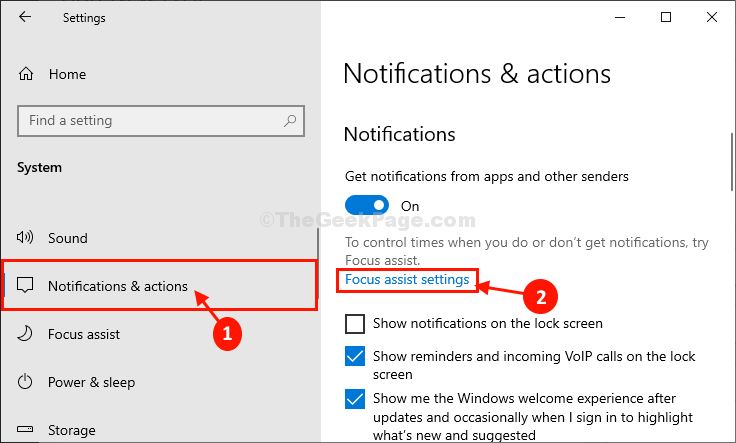
4. Tagad zem Automātiski noteikumi sadaļā, pārslēdziet opciju “Kad spēlēju spēli”Uz“IZSLĒGTS“.
5. Tāpat kā, pārliecinieties, vaiKad lietoju lietotni pilnekrāna režīmā ”Ir pārslēgts uz“IZSLĒGTS“.
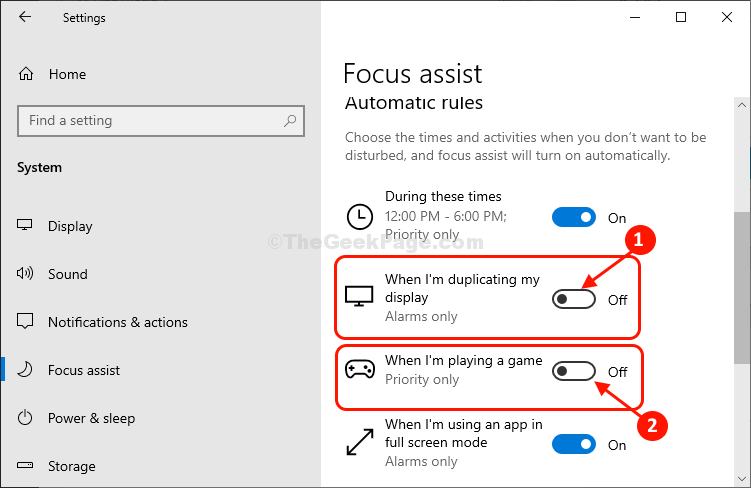
Kad tas ir izdarīts, aizveriet Iestatījumi logs.
Tieši tā! Turpmāk ikreiz, kad spēlējat spēli vai izmantojat lietojumprogrammu pilnekrāna režīmā, jums tiks parādīti paziņojumi.
Tagad jūs nesaņemsit paziņojumu, kad spēlējat vai izmantojat lietojumprogrammu pilnekrāna režīmā.


